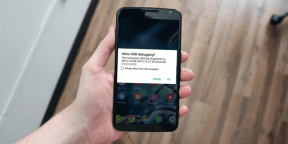Korjaa WOW51900309-virhe Windows 10:ssä — TechCult
Sekalaista / / April 06, 2023
Kun yrität käynnistää World of Warcraftin Windows 10 -tietokoneellasi, saatat joskus kohdata virhekoodin WOW51900309, ja tämä tapahtuu yleensä pelin Classic-tilan betakäynnistyksen yhteydessä. Tämä tapahtuu myös silloin, kun tietokoneessa on verkko-ongelmia tai muita vakavia syitä. Jos kohtaat saman ongelman myös tietokoneellasi, tämä opas auttaa sinua korjaamaan WOW-virheen 51900309 tehokkailla vianetsintähakkereilla.

Sisällysluettelo
- WOW51900309-virheen korjaaminen Windows 10:ssä
- Tapa 1: Perusvianetsintämenetelmät
- Tapa 2: Suorita Blizzard Battle.net järjestelmänvalvojana
- Tapa 3: Nimeä välimuisti, käyttöliittymä ja WTF-kansiot uudelleen
- Tapa 4: Poista WOW-välimuistikansio
- Tapa 5: Muuta vain luku -määrite
- Tapa 6: Suorita Blizzard Repair Tool
- Tapa 7: Muokkaa Windows Defenderin palomuuriasetuksia
- Tapa 8: Poista virustorjunta käytöstä väliaikaisesti (jos mahdollista)
- Tapa 9: Asenna World of Warcraft uudelleen
WOW51900309-virheen korjaaminen Windows 10:ssä
Siihen liittyy niin monia syitä WOW virhekoodi 51900309 Windows 10 -tietokoneellasi. Alla on kuitenkin lueteltu muutamia merkittäviä syitä.
- Battle.net: ltä puuttuu järjestelmänvalvojan oikeudet.
- Vioittuneet tiedot pelin asennuskansiossa.
- Muokkausoikeudet puuttuvat.
- Virustorjuntaohjelma estää joitakin pelin tai itse pelin ominaisuuksia.
- Windows Defenderin palomuuri estää ohjelman.
- Vanhentuneet käyttöjärjestelmä- ja PC-ajurit.
- Korruptoituneet pelitiedot.
Siirry nyt seuraavaan osioon oppiaksesi World of Warcraft 51900309:n vianetsintämenetelmistä. Lue ja ota käyttöön alla käsitellyt menetelmät Windows 10 -tietokoneellasi WOW-virhekoodin 51900309 korjaamiseksi ja sen estämiseksi.
Tapa 1: Perusvianetsintämenetelmät
Korjaa mainittu ongelma noudattamalla näitä perusvianetsintämenetelmiä.
1A. Käynnistä PC uudelleen
Yleinen temppu kaikkien World of Warcraftiin liittyvien väliaikaisten ongelmien ratkaisemiseksi on käynnistää tietokone uudelleen. Voit käynnistää tietokoneesi uudelleen noudattamalla ohjeita.
1. Siirry Windowsiin Tehokäyttäjä-valikko painamalla Windows- ja X-näppäimet samanaikaisesti.
2. Valitse Sammuta tai kirjaudu ulos.
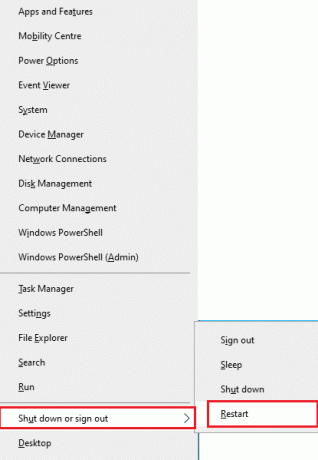
3. Napsauta lopuksi Uudelleenkäynnistää.
Kun olet käynnistänyt pelin uudelleen, tarkista, pystytkö pelaamaan ilman virheitä.
1B. Tarkista pelivaatimukset
Jos kohtaat WOW 51900309 -virheen käynnistyksen yhteydessä, sinun on tarkistettava pelin perusvaatimukset ja varmistettava, että tietokoneesi täyttää ne.
Vähimmäisvaatimukset:
- prosessori: Intel Core i5-760 tai AMD FX-8100 tai uudempi
- CPU NOPEUS: Info
- RAM: 4 Gt RAM-muistia (8 Gt integroidulle näytönohjaimelle, kuten Intel HD Graphics)
- OS: Windows 7 / Windows 8 / Windows 10 64 bit
- NÄYTÖNOHJAIN: NVIDIA GeForce GTX 560 2GB tai AMD Radeon HD 7850 2GB tai Intel HD Graphics 530 (45W)
- PIKSELIVARJ: 5.0
- VERTEX SHADER: 5.0
- VAPAA LEVYTILA: 70 GB
- OMISTETTU VIDEORAM: 2 Gt
Suositellut vaatimukset:
- prosessori: Intel Core i7-4770 tai AMD FX-8310 tai uudempi
- CPU NOPEUS: Info
- RAM: 8 Gt
- OS: Windows 10 64-bittinen
- NÄYTÖNOHJAIN: NVIDIA GeForce GTX 960 tai AMD Radeon R9 280 tai uudempi
- PIKSELIVARJ: 5.1
- VERTEX SHADER: 5.1
- VAPAA LEVYTILA: 70 GB
- OMISTETTU VIDEORAM: 4 GIGATAVUA
1C. Varmista oikea verkkoyhteys
Epävakaa Internet-yhteys johtaa WOW51900309:ään, myös jos reitittimen ja reitittimen välillä on esteitä tietokoneellesi, ne voivat häiritä langatonta signaalia ja aiheuttaa ajoittaisia yhteysongelmia.
Voit ajaa a Nopeustesti tietääksesi oikean yhteyden edellyttämän optimaalisen verkon nopeuden.

Varmista, että laitteesi täyttää alla olevat kriteerit.
- Selvitä verkkosi signaalin voimakkuus ja poista kaikki väliltä olevat esteet, jos se on hyvin heikko.
- Vältä liian montaa samaan verkkoon kytkettyä laitetta.
- Osta aina Internet-palveluntarjoajasi (ISP) vahvistama modeemi/reititin, ja niissä ei ole ristiriitoja.
- Älä käytä vanhoja, rikkinäisiä tai vaurioituneita kaapeleita. Vaihda kaapelit tarvittaessa.
- Varmista, että johdot modeemista reitittimeen ja modeemista seinään ovat vakaat ja häiriöttömät.
Jos Internet-yhteydessä on ongelmia, tutustu oppaaseemme Verkkoyhteysongelmien vianmääritys Windows 10:ssä saman vianmääritykseen.

1D. Sulje taustatehtävät
Useat käyttäjät ovat vahvistaneet, että WOW-virhe 51900309 voidaan ratkaista sulkemalla kaikki tietokoneellasi käynnissä olevat taustatehtävät. Suorita tehtävä noudattamalla opastamme Tehtävän lopettaminen Windows 10:ssä, ja jatka ohjeiden mukaan.

Kun olet sulkenut kaikki taustaprosessit, tarkista, pystyitkö korjaamaan virhekoodin 51900309 WOW: ssa.
1E. Suorita System File Checker & DISM
Jos Windows 10 -tietokoneellasi on puuttuvia tai vaurioituneita tiedostoja, kohtaat WOW51900309-virheen. Silti korjaat näitä vioittuneita tiedostoja käyttämällä sisäänrakennettuja apuohjelmia, nimittäin Järjestelmän tiedostojen tarkistus ja Käyttöönottokuvan huolto ja hallinta.
Lue oppaamme Järjestelmätiedostojen korjaaminen Windows 10:ssä ja korjaa kaikki vioittuneet tiedostot ohjeiden mukaan.
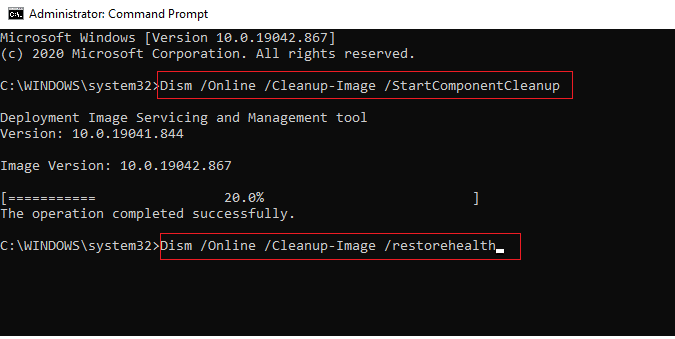
Lue myös:Kuinka ladata Hextech Repair Tool
1F. Suorita Full Disk Cleanup
Harvat käyttäjät ovat ehdottaneet, että tietokoneen levytilan tyhjentäminen on auttanut heitä selvittämään WOW-virhekoodin 51900309. Näin tietokoneesi voi asentaa uusia tiedostoja aina tarvittaessa, mikä auttaa sinua korjaamaan ongelman.
Jos tietokoneessasi on vähintään käytettävissä olevaa tilaa WOW: ssa käsitellyn virhekoodin saamiseksi, noudata oppaamme 10 tapaa vapauttaa kiintolevytilaa Windowsissa jonka avulla voit tyhjentää kaikki tarpeettomat tiedostot tietokoneeltasi.
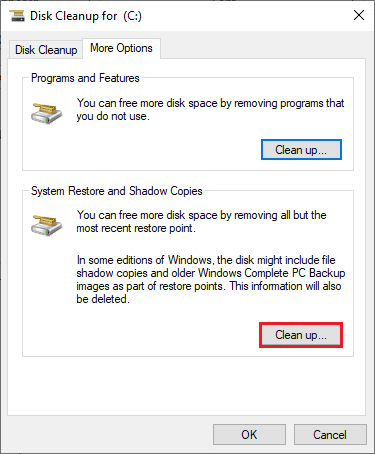
1G. Päivitä Windows
Voit myös poistaa virheet tietokoneeltasi ja pelistäsi päivittämällä käyttöjärjestelmäsi. Varmista aina, että olet päivittänyt Windows-käyttöjärjestelmäsi ja jos päivityksiä on käynnissä, käytä oppaamme Kuinka ladata ja asentaa Windows 10:n uusin päivitys.

Kun olet päivittänyt Windows-käyttöjärjestelmän, tarkista, voitko muodostaa yhteyden WOW-pelipalvelimeesi ilman virheitä.
1H. Päivitä näytönohjaimet
Koska World of Warcraft on graafinen intensiivinen peli, näytönohjain on tärkeä pelikokemuksesi kannalta. Jos ohjaimet ovat vanhentuneita tai viallisia, varmista, että päivität ne. Voit etsiä uusimpia ajurien julkaisuja sen virallisilta verkkosivustoilta tai päivittää ne manuaalisesti.
Seuraa opastamme 4 tapaa päivittää näytönohjaimet Windows 10:ssä päivittää ajuri ja tarkistaa, oletko korjannut WOW-virheen 51900309.

1I. Palauta GPU-ajurit
Joskus GPU-ohjainten nykyinen versio voi aiheuttaa WOW-virheen 51900309, ja tässä tapauksessa sinun on palautettava asennettujen ohjainten aiemmat versiot. Tätä prosessia kutsutaan kuljettajien palautus ja voit helposti palauttaa tietokoneen ajurit aiempaan tilaan noudattamalla opastamme Kuinka palauttaa ohjaimia Windows 10:ssä.
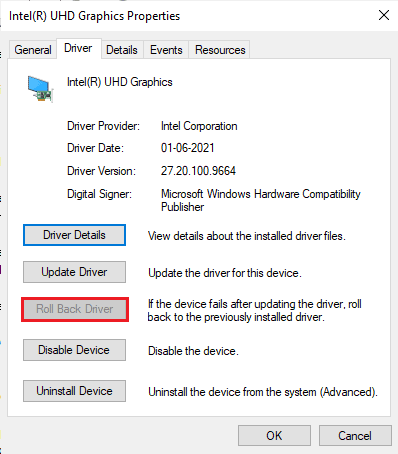
Lue myös: Kuinka kertoa näytönohjaimesi kuolemasta
1J. Asenna näytönohjaimet uudelleen
Jos kohtaat edelleen WOW51900309:n grafiikka-ohjainten päivittämisen jälkeen, asenna laiteohjaimet uudelleen korjataksesi yhteensopimattomuusongelmat. On olemassa useita tapoja asentaa ohjaimet uudelleen tietokoneeseen. Voit kuitenkin asentaa grafiikkaohjaimet helposti uudelleen oppaamme ohjeiden mukaisesti Ohjainten poistaminen ja uudelleenasentaminen Windows 10:ssä.

Kun olet asentanut GPU-ohjaimet uudelleen, tarkista, pääsetkö World of Warcraftiin ilman virheitä.
1K. Tyhjennä DNS-välimuisti ja tiedot
Harvat käyttäjät ovat ehdottaneet, että DNS-välimuistin ja tietokoneen tietojen tyhjentäminen on auttanut heitä korjaamaan virhekoodin WOW51900309. Noudata ohjeiden mukaan.
1. Lyö Windows-avain ja tyyppi cmd. Napsauta sitten Avata.
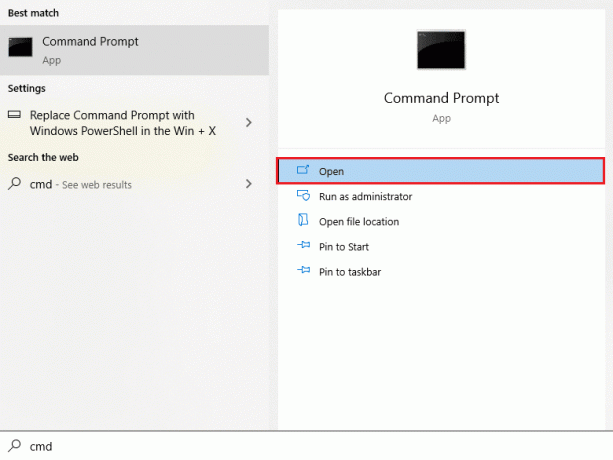
2. Kirjoita nyt seuraava komentoja yksitellen ja paina Enter-näppäin jokaisen komennon jälkeen.
ipconfig/flushdnsipconfig/registerdnsipconfig/releaseipconfig/renewnetsh winsockin nollaus
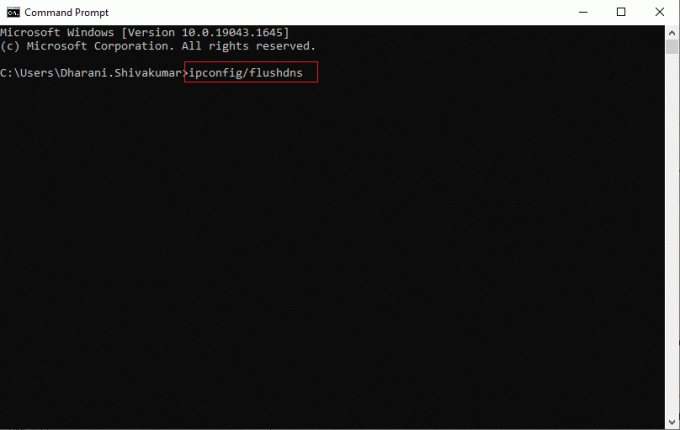
3. Odota, että komennot suoritetaan ja uudelleenkäynnistääPC: lle.
Tapa 2: Suorita Blizzard Battle.net järjestelmänvalvojana
Tämä on yksi yleisimmistä syistä, jotka aiheuttavat WOW51900309:n Windows 10 -tietokoneessasi. Tiettyjä käyttöoikeuksia ja ominaisuuksia voi käyttää vain, jos olet myöntänyt järjestelmänvalvojan oikeudet World of Warcraft -peliin. Tässä skenaariossa voit korjata WOW-virhekoodin 51900309 noudattamalla alla olevia ohjeita.
1. Napsauta hiiren kakkospainikkeella World of Warcraftpikakuvake työpöydällä tai navigoi asennushakemisto ja napsauta sitä hiiren kakkospainikkeella.
2. Valitse nyt Ominaisuudet vaihtoehto.

3. Vaihda sitten kohtaan Yhteensopivuus -välilehti ja valitse valintaruutu Suorita tämä ohjelma järjestelmänvalvojana.

4. Napsauta lopuksi Käytä > OK tallentaaksesi muutokset.
Lue myös:WoW-korjauksen käynnistyminen kestää ikuisesti Windows 10:ssä
Tapa 3: Nimeä välimuisti, käyttöliittymä ja WTF-kansiot uudelleen
Kansioissa on vain vähän pelitiedostoja, kuten Välimuisti, käyttöliittymä ja WTF, jotka vastaavat pelin, edistymisen ja asetusten perustietojen tallentamisesta. Jos he ovat korruptoituneita, kohtaat WOW-virhe 51900309. Joten sinun kannattaa nimetä kansiot uudelleen ja tarkistaa, toimiiko se.
1. Sulje kaikki taustalla käynnissä olevat prosessit yllä olevan menetelmän ohjeiden mukaisesti ja paina Windows + E -näppäimet yhdessä avataksesi Tiedostonhallinta.
2. Siirry nyt annettuun kohtaan polku kuten kuvattu.
C:\Program Files (x86)\World of Warcraft
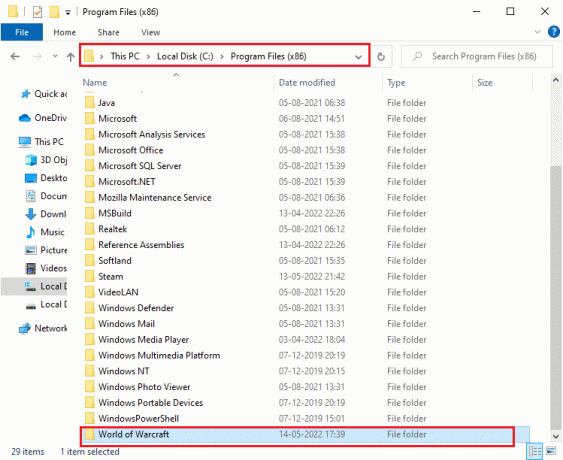
3. Etsi nyt seuraavat kansiot ja napsauta niitä hiiren kakkospainikkeella. Valitse sitten Nimeä uudelleen kuten on esitetty.
- Kätkö
- Käyttöliittymä
- mitä vittuu

4. Nimeä nyt kansiot uudelleen jollain tavalla Cacheold, Käyttöliittymä vanha, WTFold vastaavasti.
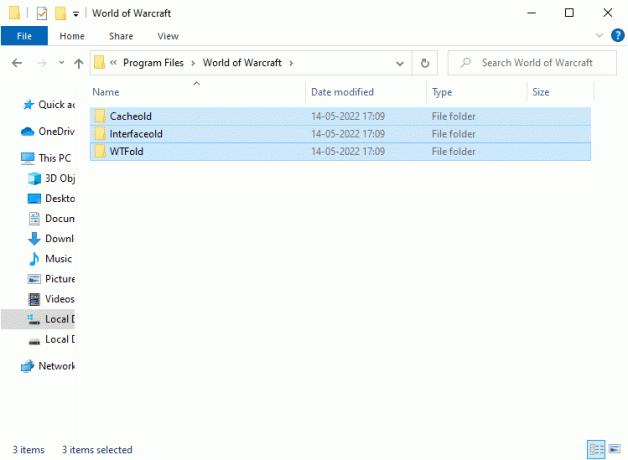
5. Kun olet nimennyt nämä kansiot uudelleen, käynnistä peli uudelleen ja tarkista, voitko korjata virhekoodin 51900309 Windows 10 -tietokoneellasi.
Tapa 4: Poista WOW-välimuistikansio
Useat käyttäjät kohtaavat WOW51900309:n käynnistyksen aikana, ja tämä ongelma voidaan ratkaista, kun välimuistikansio poistetaan kokonaan tietokoneesta. Kaikki pelin väliaikaiset tiedostot poistetaan ja seuraava peräkkäinen käynnistys käynnistää pelin ilman virheitä. Jos kansioiden nimeäminen uudelleen ei toimi, alla olevat ohjeet auttavat sinua tekemään niin.
1. Navigoi kohtaan World of Warcraft kansio.
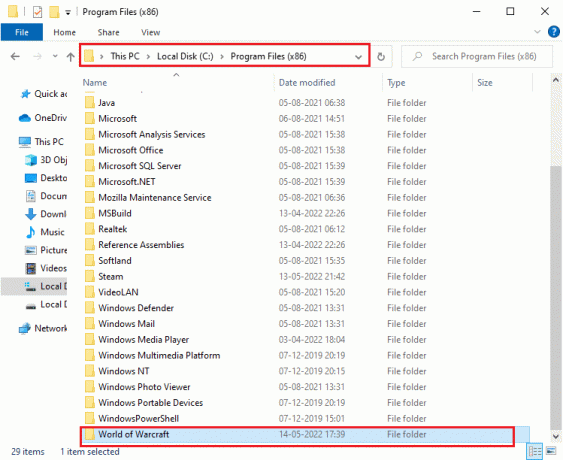
2. Napsauta sitten hiiren kakkospainikkeella Kätkö kansio ja valitse Poistaa vaihtoehto kuvan mukaisesti.
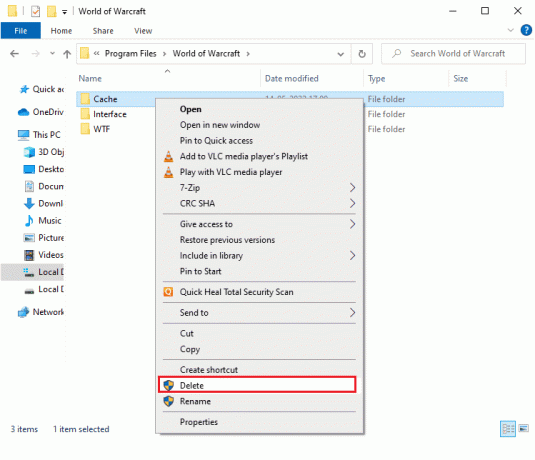
Tarkista sitten, oletko korjannut Wow 51900309 -virheen.
Lue myös:Korjaa WOW: n korkea viive, mutta Internet toimii hyvin Windows 10:ssä
Tapa 5: Muuta vain luku -määrite
World of Warcraft -peli toimii ilman virheitä, kun olet antanut oikeat mukautetut attribuutit UAC: ssa (User Account Control). Jos pelissä ja sen osissa on vain luku -osia, et voi muokata tai päivittää World of Warcraftia. Tämän seurauksena tietokoneellesi tulee World of Warcraft 51900309. Muuta tässä tapauksessa vain luku -attribuutti peliin alla olevan ohjeen mukaisesti.
1. Tuoda markkinoille Tiedostonhallinta ja navigoi kohteeseen World of Warcraft kansio.
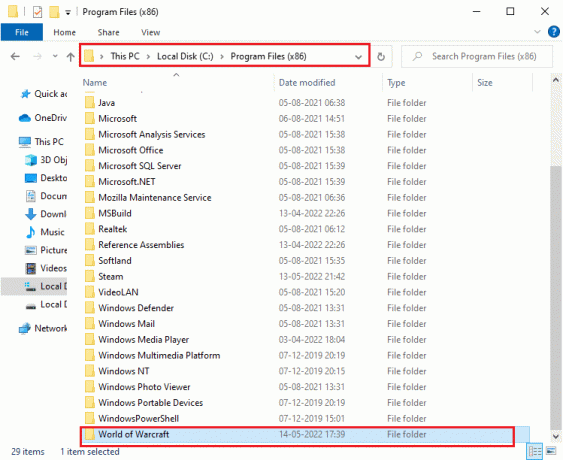
2. Napsauta nyt hiiren oikealla painikkeella Wow.exe asennustiedosto ja valitse Ominaisuudet vaihtoehto.
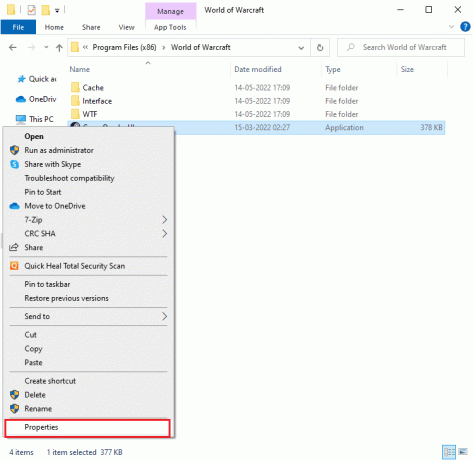
3. Vaihda nyt kohtaan Kenraali -välilehti ja poista valinta vieressä olevasta ruudusta Lue ainoastaan vieressä Attribuutit osa kuvan osoittamalla tavalla.
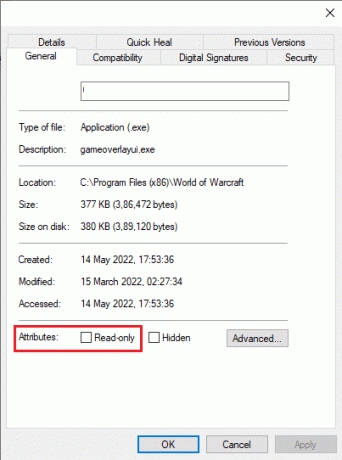
4. Napsauta sitten Käytä > OK tallentaaksesi muutokset.
Tapa 6: Suorita Blizzard Repair Tool
Jos et edelleenkään pystynyt korjaamaan WOW51900309:ää, saattaa olla mahdollista, että tietokoneessasi on vaurioituneita pelitiedostoja. Vaurioituneet tiedostot voivat täyttää tietokoneesi ylisuojaavan virustentorjuntaohjelmiston tai päivityksen epäonnistumisen vuoksi. Onneksi voit ratkaista kaikki nämä korruptoituneet pelitiedostot automaattisesti sisäänrakennetun Blizzard-työkalun avulla. Tässä on muutamia ohjeita Battle.net-korjaustyökalun suorittamiseen.
1. Kuten teit aiemmin, siirry hakemistoon Wow.exe asennustiedosto ja valitse Suorita järjestelmänvalvojana vaihtoehto kuvan mukaisesti.
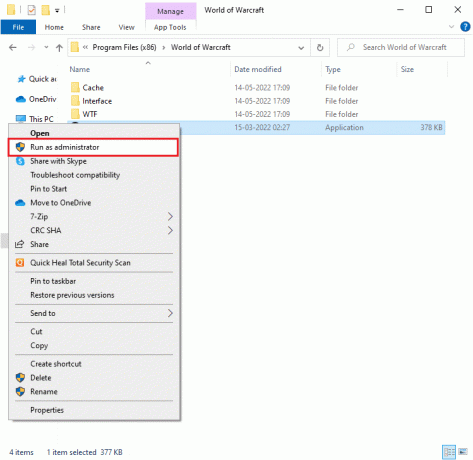
2. Jos sinua kehotetaan Käyttäjätilien valvonta -ikkuna, napsauta Kyllä jatkaaksesi.
3. Siirry nyt Pelit-välilehteen ikkunan yläkulmassa ja sitten valitse World of Warcraft luettelosta.
4. Napsauta sitten Asetukset ja sen jälkeen Skannaa & korjaa osoitteesta avattavasta luettelosta.
5. Seuraavassa kehotteessa napsauta Aloita skannaus ja odota, kunnes prosessi on valmis.

6. Lopuksi, käynnistä peli uudelleen ja tarkista, voitko korjata WOW 51900309:n.
Lue myös:Korjaa Blizzard toinen käynnissä oleva asennus Windows 10:ssä
Tapa 7: Muokkaa Windows Defenderin palomuuriasetuksia
Kohtaat myös World of Warcraft 51900309:n Windows 10 -tietokoneesi ylireaktiivisen tai ylisuojaavan virustorjuntaohjelmiston vuoksi. Tämä estää yhteyden muodostamisen pelin käynnistysohjelman ja palvelimen välillä. Joten voit korjata tämän ongelman lisäämällä World of Warcraftin sallittujen luetteloon palomuurin asetuksissa tai poistamalla ongelman väliaikaisesti käytöstä.
Vaihtoehto I: World of Warcraftin sallittujen luettelo
Voit sallia World of Warcraftin Windows Defenderin palomuurissasi noudattamalla opastamme Salli tai estä sovellukset Windowsin palomuurin kautta ja suorita vaiheet ohjeiden mukaisesti.

Vaihtoehto II: Poista palomuuri käytöstä (ei suositella)
Jos et tiedä kuinka poistaa Windows Defenderin palomuuri käytöstä, katso oppaamme Kuinka poistaa Windows 10 -palomuuri käytöstä auttaa sinua korjaamaan virheen WOW51900309.
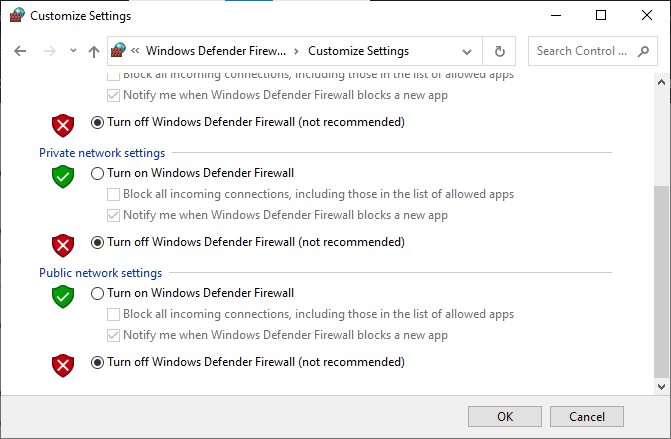
Vaihtoehto III: Luo uusi sääntö palomuurissa
1. Lyö Windows-avain ja tyyppi Windows Defenderin palomuuri lisäsuojauksella. Napsauta sitten Suorita järjestelmänvalvojana kuten on esitetty.
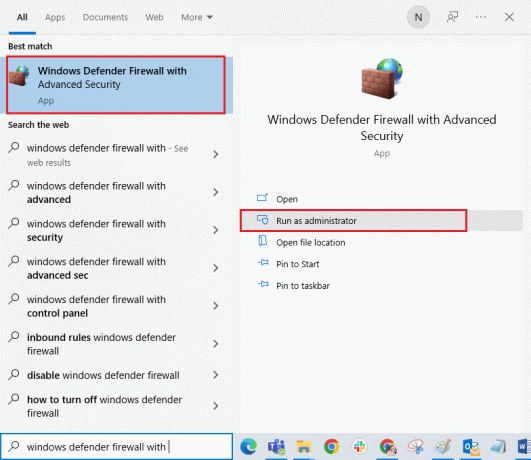
2. Napsauta nyt vasemmassa ruudussa Saapuvan liikenteen säännöt kuten kuvattu.
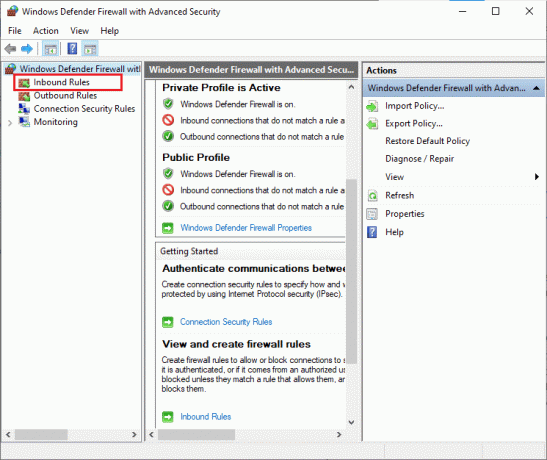
3. Napsauta sitten oikeanpuoleisessa ruudussa Uusi sääntö… kuten on esitetty.
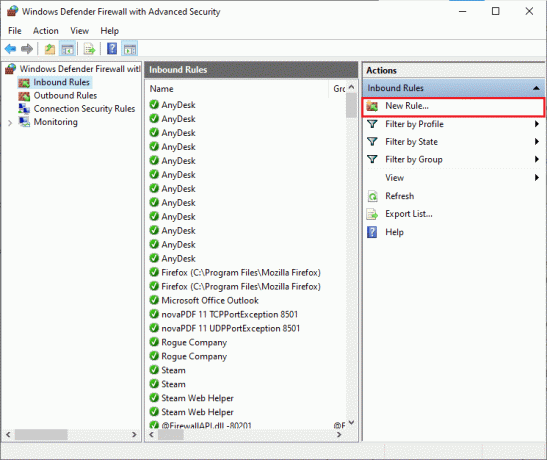
4. Varmista nyt, että valitset Ohjelmoida vaihtoehto alla Millaisen säännön haluaisit luoda? valikko ja napsauta Seuraava> kuten on esitetty.
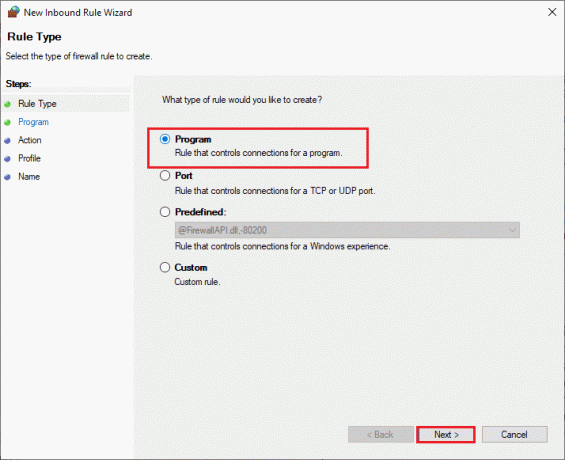
5. Napsauta sitten Selaa… vastaavaa painiketta Tämä ohjelmapolku: kuten on esitetty.
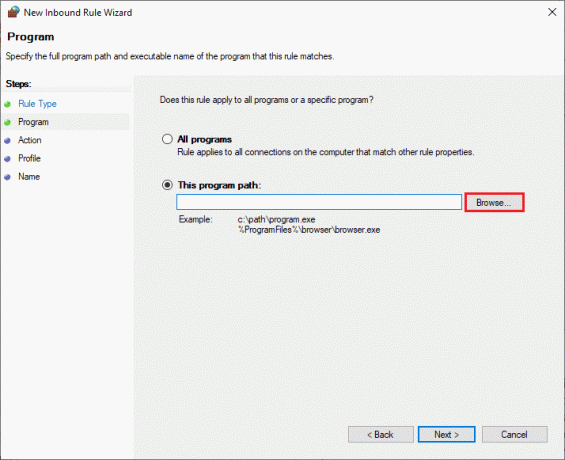
6. Siirry sitten kohtaan C:\Program Files (x86)\World of Warcraft polku ja kaksoisnapsauta perustaa tiedosto. Napsauta sitten Avata -painiketta.
7. Napsauta sitten Seuraava > in Uusi saapuvien sääntöjen ohjattu toiminto kuvan mukainen ikkuna.
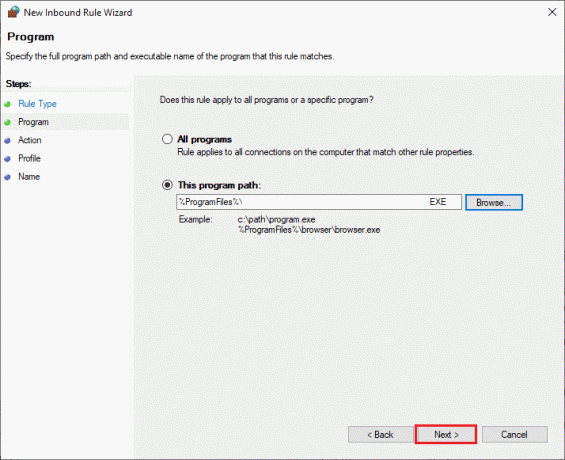
8. Valitse nyt vieressä oleva valintanappi Salli yhteys ja klikkaa Seuraava > kuten kuvattu.
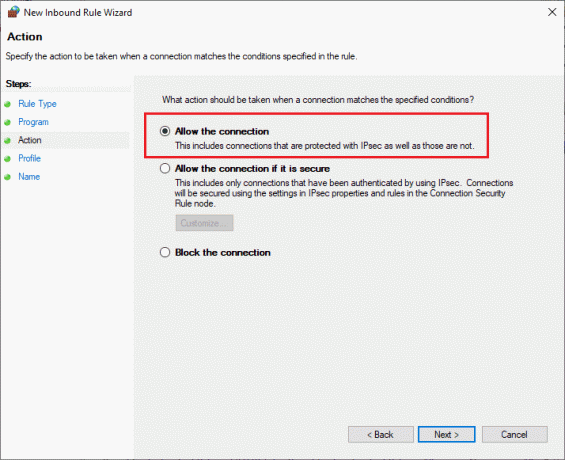
9. Varmista Verkkotunnus, yksityinen, julkinen laatikot on valittu ja napsauta Seuraava > kuten on esitetty.

10. Lisää lopuksi nimi uudelle säännölle ja napsauta Suorittaa loppuun.
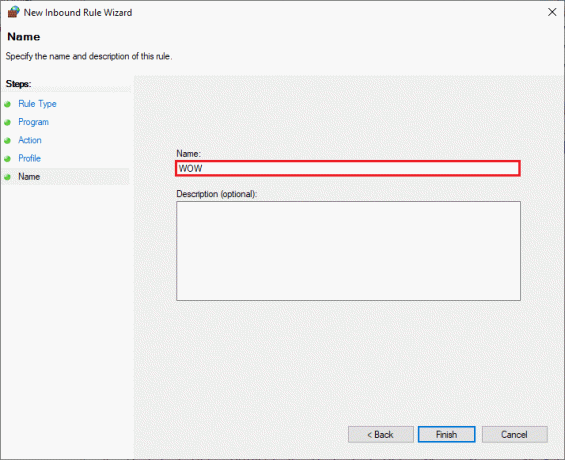
Valmista! Tarkista, oletko korjannut virhekoodin 51900309 WOW: ssa on korjattu vai ei.
Lue myös:Korjaa se, että Avast ei päivitä virusmääritelmiä
Tapa 8: Poista virustorjunta käytöstä väliaikaisesti (jos mahdollista)
Jotkut tietokoneellesi asennetut yhteensopimattomat virustorjuntaohjelmat aiheuttavat WOW 51900309 -virheen. Ristiriitojen välttämiseksi sinun on varmistettava Windows 10 -tietokoneesi suojausasetukset ja tarkistettava, ovatko ne vakaat vai eivät. Jos haluat selvittää, onko virustentorjuntaohjelmisto syy WOW-virhekoodiin 51900309, poista se käytöstä kerran ja yritä muodostaa yhteys verkkoon.
Lue oppaamme Kuinka poistaa virustorjunta väliaikaisesti käytöstä Windows 10:ssä ja seuraa ohjeita poistaaksesi virustentorjuntaohjelman väliaikaisesti käytöstä tietokoneellasi.
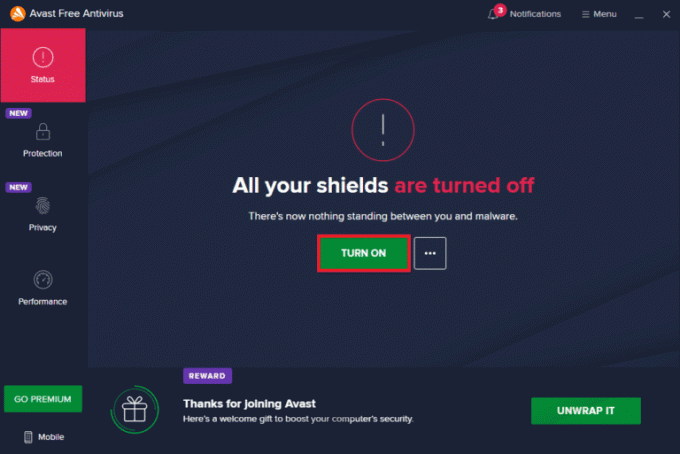
Jos sinulla on korjaus WOW51900309-virheeseen sen jälkeen, kun olet poistanut virustentorjuntaohjelman käytöstä tietokoneeltasi, sinun kannattaa poistaa ohjelma kokonaan tietokoneeltasi.
Lue oppaamme Pakota asennuksen poistaminen ohjelmat, jotka eivät poistu Windows 10:ssä poistaaksesi virustorjuntaohjelman tietokoneeltasi.
Tapa 9: Asenna World of Warcraft uudelleen
Kaikki väärin määritetyt tiedostot World of Warcraftissa johtavat WOW51900309-virheeseen, vaikka olisit noudattanut kaikkia yllä mainittuja menetelmiä ja päivittänyt kaikki odottavat toiminnot. Joten tässä tapauksessa sinulla ei ole muuta vaihtoehtoa kuin asentaa peli uudelleen. Näin teet sen.
1. Lyö Windows-avain ja tyyppi sovelluksia ja ominaisuuksiaja napsauta sitten Avata.

2. Nyt etsi World of Warcraft luettelossa ja napsauta sitä. Valitse sitten Poista asennus vaihtoehto.

3. Jos sinua kehotetaan, napsauta uudelleen Poista asennus.
4. Käy nyt osoitteessa Blizzardin virallinen sivusto, ja napsauta World of Warcraft.

5. Napsauta sitten Lataa Windowsille vaihtoehto ja odota, kunnes peli asennetaan tietokoneellesi.
6. Navigoida johonkin Omat lataukset Resurssienhallinnassa ja kaksoisnapsauta asennustiedosto suorittaaksesi sovelluksen.
7. Seuraa näytön ohjeita asentaaksesi pelin Windows 10 -tietokoneellesi.
Lopuksi käynnistä peli uudelleen ja nyt sinulla on korjattu WOW-virhekoodi 51900309.
Suositus:
- Korjaa virhe 42127 Ohjaamoarkisto on vioittunut
- Korjaa Forza Horizon 4 FH001 Windows 10:ssä
- Korjaa WOW51900314-virhe Windows 10:ssä
- Korjaa WoW 64 EXE -sovellusvirhe
Toivomme, että tästä oppaasta oli apua ja voit korjata sen WOW51900309 järjestelmässäsi. Kerro meille, mikä menetelmä toimi sinulle parhaiten. Lisäksi, jos sinulla on kysyttävää / ehdotuksia tästä artikkelista, voit jättää ne kommenttiosioon.
Elon on TechCultin tekninen kirjoittaja. Hän on kirjoittanut oppaita noin 6 vuoden ajan ja käsitellyt monia aiheita. Hän käsittelee mielellään Windowsiin ja Androidiin liittyviä aiheita sekä uusimpia temppuja ja vinkkejä.